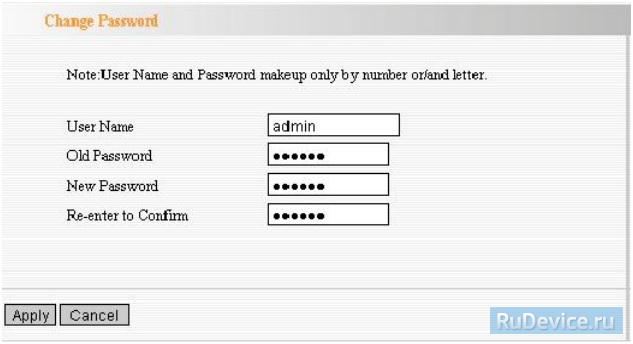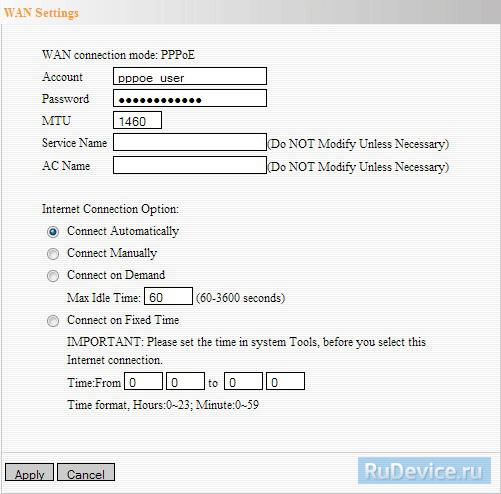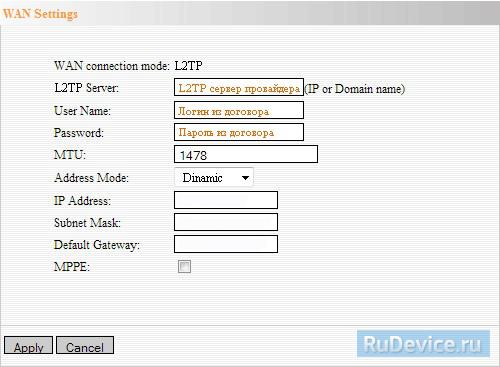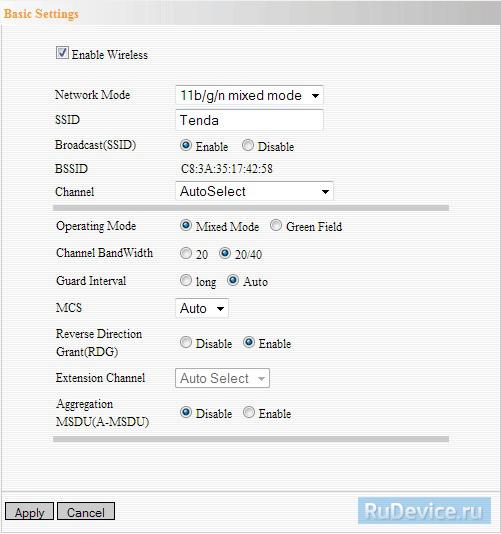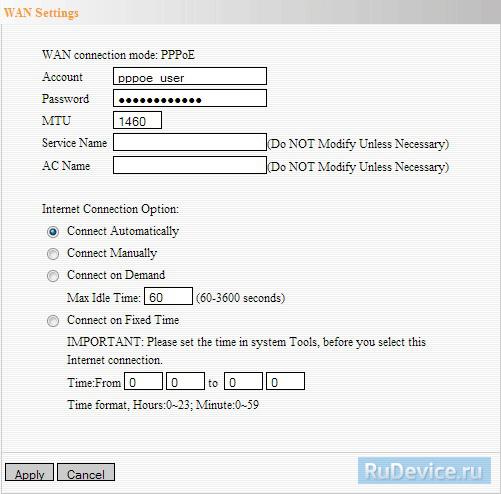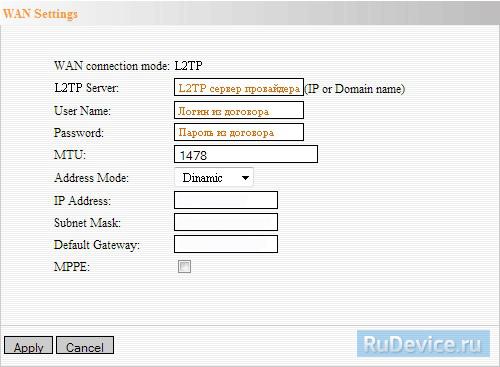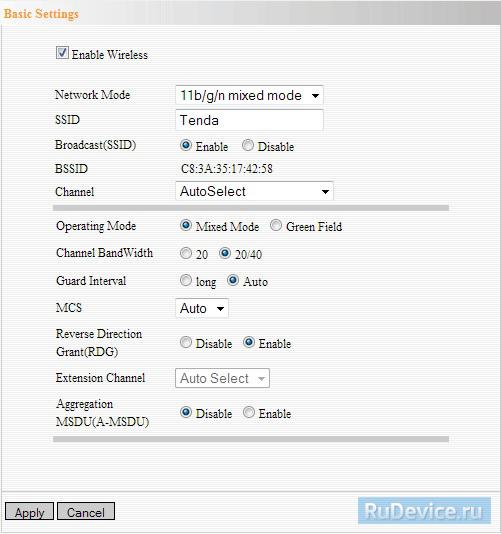- Как настроить роутер тенда w268r
- Инструкция по настройке роутера Tenda W268R
- Авторизация
- Смена заводского пароля
- Настройка подключения к Интернет
- Настройка PPPoE подключения
- Настройка L2TP подключения
- Настройка Wi-Fi на роутере
- Инструкция по настройке Wi-Fi роутера Tenda W268R на русском языке
- Скачать прошивку для маршрутизатора
- Видео как настроить Tenda W268R
- Настройка роутера Tenda W268R
- Авторизация
- Смена заводского пароля
- Настройка подключения к Интернет
- Настройка PPPoE подключения
- Настройка L2TP подключения
- Настройка Wi-Fi на роутере
- Настройка Tenda W268R
- Инструкция по настройке роутера Tenda W268R
- Авторизация
- Смена заводского пароля
- Настройка подключения к Интернет
- Настройка PPPoE подключения
- Настройка L2TP подключения
- Настройка Wi-Fi на роутере
- Инструкция по эксплуатации Tenda W268R маршрутизатор
Как настроить роутер тенда w268r
Беспроводной маршрутизатор N-стандарта с беспроводной точкой доступа, четырехпортовым коммутатором Ethernet и брандмауэром.
Инструкция по настройке роутера Tenda W268R
Авторизация
Для того, что бы попасть в веб-интерфейс роутера, необходимо открыть ваш Интернет браузер и в строке адреса набрать 192. 168.0.1, Имя пользователя — admin, Пароль – admin (при условии, что роутер имеет заводские настройки, и его IP не менялся).
Смена заводского пароля
- User Name: Введите новое имя пользователя для доступа к управлению устройством.
- Old Password: Введите текущий пароль.
- New Password: Введите новый пароль.
- Re-enter to Confirm: Введите новый пароль еще раз для подтверждения.
После этого, роутер предложит повторно зайти в его настройки.
Настройка подключения к Интернет
Переходим на страницу настройки параметров подключения к глобальной сети — Advanced Settings – WAN Settings. Здесь выбираем тип подключения.
Настройка PPPoE подключения
- В поле Режим: выберите PPPoE
- Account: Ваш логин из договора
- Password: Ваш пароль из договора
- Internet Connection Option: Connect Automatically
- Остальные поля оставьте по умолчанию
- Сохраняем настройки кнопкой Apply.
Настройка L2TP подключения
- В поле Режим: выберите L2TP
- L2TP server: Адрес сервера (указан в договоре или узнаете у провайдера)
- Username и Password: Ваши данные из договора
- MTU: поменяйте значение на 1450 или меньше
- Режим адреса — Dinamic
- Остальные поля оставьте по умолчанию
- Сохраняем настройки кнопкой Apply.
Настройка Wi-Fi на роутере
1. Для конфигурирования базовых настроек беспроводной сети через web-интерфейс переходим на страницу WLAN Settings — Basic Settings, где нас интересуют следующие параметры:
Enable Wireless (Включить/Отключить точку доступа).
SSID (Идентификатор сети). У данной модели SSID по умолчанию имеет значение Tenda_XXXXXX но вы можете задать свой идентификатор.
Channel — AutoSelect
После настройки жмем Apply.
2. Для конфигурирования параметров безопасности беспроводной сети переходим на страницу WLAN Settings — Security Settings, где нас интересуют следующие параметры:
Security Mode (Режим аутентификации). Выберите WPA2-PSK если хотите обеспечить максимальный уровень защиты.
WPA Algorithms — AES
Pass Phrase (Ключ безопасности при подключении к сети). Ключ должен иметь длину не менее 8 знаков.
Установка WPS (Включить/Отключить WPS).
После настройки жмем Apply.
Инструкция по настройке Wi-Fi роутера Tenda W268R на русском языке
На данной странице вы узнаете как подключить Wi-Fi маршрутизатор к компьютеру, а также сможете найти инструкцию по настройке на русском языке. Сотрудники нашего информационного портала ежедневно обновляют официальные прошивки для той или иной модели устройства.
Пошаговая настройка роутера Tenda W268R для Ростелеком, Билайн и других интернет провайдеров займет у Вас несколько минут и после этого вы сможете наслаждаться всеми достоинствами Wi-Fi точки доступа Тенда.
Если вы хотите получить последнюю версию официальной прошивки и инструкцию по подключению VPN или PPPOE и настройка IPTV телевидения для этого устройства на русском языке на ваш Email, то вам следует оставить полный, развернутый отзыв о той или иной модели Вай-Фай устройства.
Скачать прошивку для маршрутизатора
Чтобы скачать прошивку для Tenda W268R вам достаточно внимательно ознакомиться со страницей, на которой вы сейчас находитесь. Не забывайте оставлять свои отзывы (форма для добавления отзывов находится в нижней части страницы). Если вас не затруднит, то вы можете поделиться ссылкой на прошивку со своими друзьями. Также, если вы не нашли ответ на свой вопрос, то вы можете задать его воспользовавшись формой в нижней части сайта.
У нас вы найдете последние версии драйверов для беспроводных устройств. Чтобы скачать новый драйвер, вам необходимо перейти по ссылке «Скачать прошивку», которая расположена чуть ниже.
Видео как настроить Tenda W268R
Настройка роутера Tenda W268R
Авторизация
Для того, что бы попасть в веб-интерфейс роутера, необходимо открыть ваш Интернет браузер и в строке адреса набрать 192. 168.0.1, Имя пользователя — admin , Пароль – admin (при условии, что роутер имеет заводские настройки, и его IP не менялся).
Смена заводского пароля
В целях безопасности рекомендуется сменить заводской пароль.
По умолчанию: Логин admin, пароль admin.
В интерфейсе роутера необходимо зайти во вкладку System Tools — Change password.
- User Name: Введите новое имя пользователя для доступа к управлению устройством.
- Old Password: Введите текущий пароль.
- New Password: Введите новый пароль.
- Re-enter to Confirm: Введите новый пароль еще раз для подтверждения.
После этого, роутер предложит повторно зайти в его настройки.
Настройка подключения к Интернет
Переходим на страницу настройки параметров подключения к глобальной сети — Advanced Settings – WAN Settings. Здесь выбираем тип подключения.
Настройка PPPoE подключения
1. В поле Режим: выберите PPPoE
2. Account: Ваш логин из договора
3. Password: Ваш пароль из договора
4. Internet Connection Option: Connect Automatically
5. Остальные поля оставьте по умолчанию
6. Сохраняем настройки кнопкой Apply.
Настройка L2TP подключения
1. В поле Режим: выберите L2TP
2. L2TP server: Адрес сервера (указан в договоре или узнаете у провайдера)
3. Username и Password: Ваши данные из договора
4. MTU: поменяйте значение на 1450 или меньше
5. Режим адреса — Dinamic
6. Остальные поля оставьте по умолчанию
7. Сохраняем настройки кнопкой Apply.
Настройка Wi-Fi на роутере
1. Для конфигурирования базовых настроек беспроводной сети через web-интерфейс переходим на страницу WLAN Settings — Basic Settings, где нас интересуют следующие параметры:
Enable Wireless (Включить/Отключить точку доступа).
SSID (Идентификатор сети). У данной модели SSID по умолчанию имеет значение Tenda_XXXXXX но вы можете задать свой идентификатор.
Channel — AutoSelect
После настройки жмем Apply.
2. Для конфигурирования параметров безопасности беспроводной сети переходим на страницу WLAN Settings — Security Settings, где нас интересуют следующие параметры:
Security Mode (Режим аутентификации). Выберите WPA2-PSK если хотите обеспечить максимальный уровень защиты.
WPA Algorithms — AES
Pass Phrase (Ключ безопасности при подключении к сети). Ключ должен иметь длину не менее 8 знаков.
Установка WPS (Включить/Отключить WPS).
После настройки жмем Apply.
Настройка Tenda W268R
Беспроводной маршрутизатор N-стандарта с беспроводной точкой доступа, четырехпортовым коммутатором Ethernet и брандмауэром.
Инструкция по настройке роутера Tenda W268R
Авторизация
Для того, что бы попасть в веб-интерфейс роутера, необходимо открыть ваш Интернет браузер и в строке адреса набрать 192. 168.0.1, Имя пользователя — admin, Пароль – admin (при условии, что роутер имеет заводские настройки, и его IP не менялся).
Смена заводского пароля
В целях безопасности рекомендуется сменить заводской пароль.
По умолчанию: Логин admin, пароль admin.
В интерфейсе роутера необходимо зайти во вкладку System Tools — Change password.
- User Name: Введите новое имя пользователя для доступа к управлению устройством.
- Old Password: Введите текущий пароль.
- New Password: Введите новый пароль.
- Re-enter to Confirm: Введите новый пароль еще раз для подтверждения.
После этого, роутер предложит повторно зайти в его настройки.
Настройка подключения к Интернет
Переходим на страницу настройки параметров подключения к глобальной сети — Advanced Settings – WAN Settings. Здесь выбираем тип подключения.
Настройка PPPoE подключения
- В поле Режим: выберите PPPoE
- Account: Ваш логин из договора
- Password: Ваш пароль из договора
- Internet Connection Option: Connect Automatically
- Остальные поля оставьте по умолчанию
- Сохраняем настройки кнопкой Apply.
Настройка L2TP подключения
- В поле Режим: выберите L2TP
- L2TP server: Адрес сервера (указан в договоре или узнаете у провайдера)
- Username и Password: Ваши данные из договора
- MTU: поменяйте значение на 1450 или меньше
- Режим адреса — Dinamic
- Остальные поля оставьте по умолчанию
- Сохраняем настройки кнопкой Apply.
Настройка Wi-Fi на роутере
1. Для конфигурирования базовых настроек беспроводной сети через web-интерфейс переходим на страницу WLAN Settings — Basic Settings, где нас интересуют следующие параметры:
Enable Wireless (Включить/Отключить точку доступа).
SSID (Идентификатор сети). У данной модели SSID по умолчанию имеет значение Tenda_XXXXXX но вы можете задать свой идентификатор.
Channel — AutoSelect
После настройки жмем Apply.
2. Для конфигурирования параметров безопасности беспроводной сети переходим на страницу WLAN Settings — Security Settings, где нас интересуют следующие параметры:
Security Mode (Режим аутентификации). Выберите WPA2-PSK если хотите обеспечить максимальный уровень защиты.
WPA Algorithms — AES
Pass Phrase (Ключ безопасности при подключении к сети). Ключ должен иметь длину не менее 8 знаков.
Установка WPS (Включить/Отключить WPS).
После настройки жмем Apply.
Инструкция по эксплуатации Tenda W268R маршрутизатор
компьютера привязанного к доступу у провайдера в WAN MAC адрес маршрутизатора.
Выберите «MAC Address Clone» в «Advanced Setting» для ввода MAC адреса компьютера и
нажмите кнопку «Apply» для активирования настроек.
6. Как предоставить общий доступ к ресурсам компьютера другим пользователям из
Если вам необходимо предоставить доступ к внутренним серверам (таким как e-mail
сервер, Web сервер, FTP сервер) через маршрутизатор, вы можете настроить «Virtual
Server».
Шаг 1: Создайте внутренний сервер, убедитесь, что пользователи из локальной сети
имеют доступ к данному серверу и узнайте номер порта сервиса. Для примера, номер
порта Web сервера – 80; FTP – 21; SMTP – 25; POP3 – 110.
Шаг 2: В веб интерфейсе нажмите «Virtual Server» и выберите «Single Port Forwarding».
Шаг 3: Введите внешний порт сервиса выданный маршрутизатором, например 80.
Шаг 4: Введите номер порта внутреннего сервиса (см. шаг 1), например 80.
Шаг 5: Введите внутренний IP адрес, установленного сервиса. Если IP адрес вашего Web
сервера 192.168.0.10, пожалуйста, введите его.
Шаг 6: Выберите протокол обмена, используемый внутренним сервером: TCP, UDP, ICMP.
Шаг 7: Нажмите кнопку «Apply» для активации настроек.
Следующая таблица отображает хорошо известные сервисы и номера портов: